После перехода на Debian 10 возникла необходимость развернуть LAMP.
LAMP — связка программ Linux — операционная система, Apach — веб сервер, MariaDB — система управления базами данных в Debian заменяет MySQL и PHP — скриптовый язык общего назначения.
Наши действия будут похожи на то, что я ранее я описывал в статье про установку веб сервера на Ubuntu.
Итак приступим непосредственно к процессу
Все команды перед которыми стоит # — выполняются от имени администратора, или используйте перед командой sudo и вводите пароль администратора по требованию.
Настройка sudo и все основные настройки после установки Debian 10 описаны в этой статье.
Как всегда обновимся
# apt update
Установим apach2
# apt install apache2
Ставим MariaDB
# apt install mariadb-server
Запустим скрипт настройки MariaDB
# mysql_secure_installation
Внимание!
Вначале спросит пароль — нажимаем Enter. Пароль root мы еще не создавали.
Затем нажмите Y. Создаем пароль root, в дальнейшем нам это поможет получить нужные привилегии пользователей PhpMyadmin.
Читаем внимательно и создаем пароль, на все следующие вопросы отвечайте — Y
Открываем командную строку MariaDB
# mariadb

Создаем новую базу данных, тут же в консоли MariaDB
CREATE DATABASE example_database;

Создаем нового пользователя user и предоставляем ему полные права на базу данных new_database с паролем password
(Естественно вы должны задать свои имена и пароли)
GRANT ALL ON new_database.* TO 'user'@'localhost' IDENTIFIED BY 'password' WITH GRANT OPTION;

Сбрасываем привилегии и выходим из оболочки MariaDB
FLUSH PRIVILEGES;
exit

Продолжаем разворачивать LAMP — ставим PHP
Поставим сам php, а так же вспомогательные модули
# apt install php libapache2-mod-php php-mysql
Настраиваем Apache
Откроем файл dir.conf и поставим в начало обработку index.php, для обработки его в первую очередь.
# nano /etc/apache2/mods-enabled/dir.conf

В редакторе nano для сохранения используйте Ctrl+O, для выхода Ctrl+X
Проверяем состояние apache2
# systemctl status apache2

Для выхода нажмите Q
Настраиваем виртуальный хост — директория нашего будущего сайта или сайтов
По умолчанию и в целях безопасности хост располагается в директории /var/www/html
Он уже сейчас работает и если в браузере набрать localhost — то вы увидите заглушку — приветствие apach2.

Создадим корневой каталог new_domain для нашего проекта.
# mkdir /var/www/new_domain
Даем права на каталог
# chown -R $USER:$USER /var/www/new_domain
Создаем файл конфигурации нашего только, что созданного каталога, в котором будет располагается наш проект
Сделаем это с помощью редактора nano
# nano /etc/apache2/sites-available/new_domain.conf
Вставляем в файл следующее содержание
<VirtualHost *:80>
ServerName new_domain
ServerAlias www.new_domain
ServerAdmin webmaster@localhost
DocumentRoot /var/www/new_domain
ErrorLog ${APACHE_LOG_DIR}/error.log
CustomLog ${APACHE_LOG_DIR}/access.log combined
</VirtualHost> Естественно сохраняем и закрываем.
Отключаем хост apache2 идущий по умолчанию
Обратите внимание здесь sudo использовать в начале строки обязательно.
# sudo a2dissite 000-default
Перезагружаем apache 2
# sudo systemctl reload apache2
Включаем наш хост
# sudo a2ensite new_domain
Перезагружаем apache 2
# sudo systemctl reload apache2
Проверяем ошибки в конфигурации
# sudo apache2ctl configtest
Ответ должен быть Syntax OK
Проверяем PHP
Для проверки взаимодействия с PHP в новую директорию new-domain поместите файл info.php с содержанием следующего кода
<?php
phpinfo();
Перейдите браузером по пути
http://localhost/info.php
Если все правильно то откроется такая картина

На этом развертывание LAMP на Debian 10 закончена.
Осталось установить систему управления базами данных phpMyAdmin
Всем Удачи!







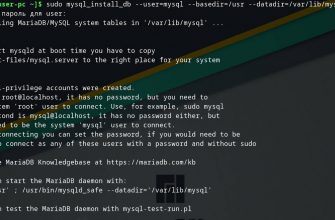
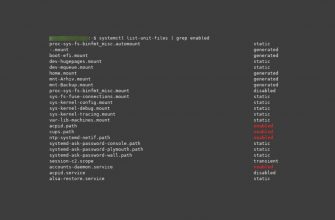
Спасибо, тебе, чувак, за столь понятную инструкцию! Ты бог!